win11系统日期时间的设置方法 win11怎么调整日期和时间
在电脑中,默认都会显示时间和日期,但是有时候可能会遇到日期和时间不对的情况,那么就需要自己手动进行调整设置,可是有刚升级win11系统用户不知道要怎么调整日期和时间,为此,今天由小编给大家讲解一下win11系统日期时间的设置方法。
具体操作方法:
一、如何在Windows11中手动设置日期和时间
首先,打开Windows设置。在开始菜单中搜索“设置”,然后单击“Windows设置”图标。或者您可以按键盘上的Windows+i。
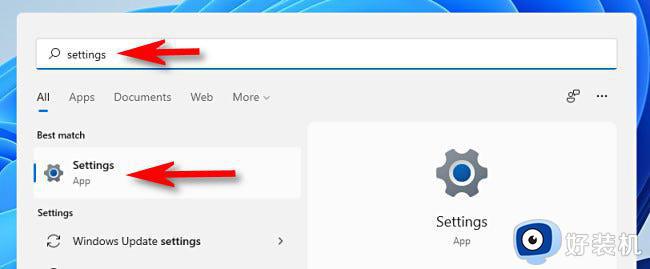
设置打开后,单击任务栏中的“时间和语言”。在时间和语言中,单击“日期和时间”。
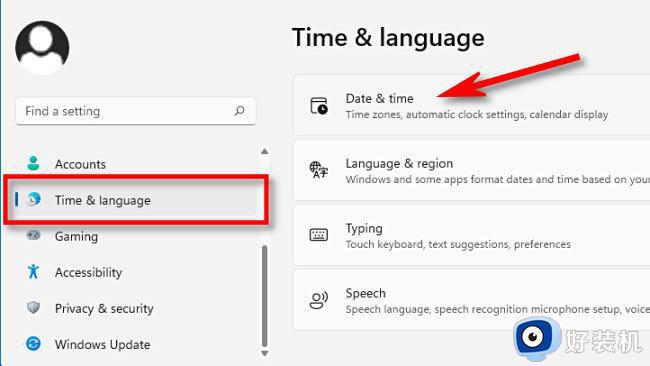
在日期和时间设置中,单击将“自动设置时间”旁边的开关更改为“关闭”。
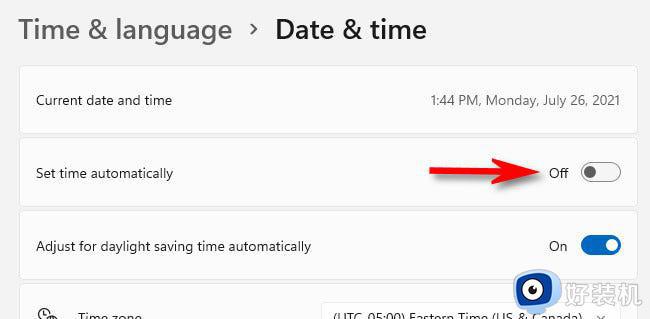
在其下方,找到“手动设置日期和时间”选项,然后单击“更改”。
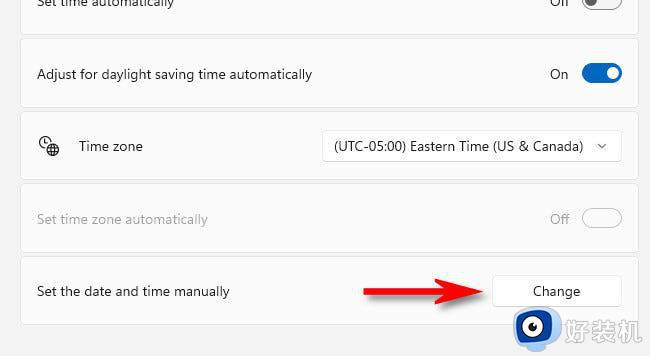
将出现“更改日期和时间”窗口。使用下拉菜单设置所需的日期和时间,然后单击“更改”。
更改将立即生效。如果您也需要手动更改时区,只需使用“时区”下拉菜单进行设置。
完成后,关闭设置。如果您需要再次更改时间,只需重新访问“设置”>“时间和语言”>“日期和时间”,然后单击“手动设置日期和时间”旁边的“更改”。
二、如何在Windows11中自动设置日期和时间
默认情况下,Windows11会自动从Internet获取时间。但是,如果您之前禁用了该功能,则很容易重新打开自动日期和时间。
首先,确保您的Windows11PC已连接到Internet。然后通过在“开始”菜单中搜索“设置”或按键盘上的Windows+i来打开Windows设置。

在“设置”中,选择“时间和语言”,然后单击“日期和时间”。
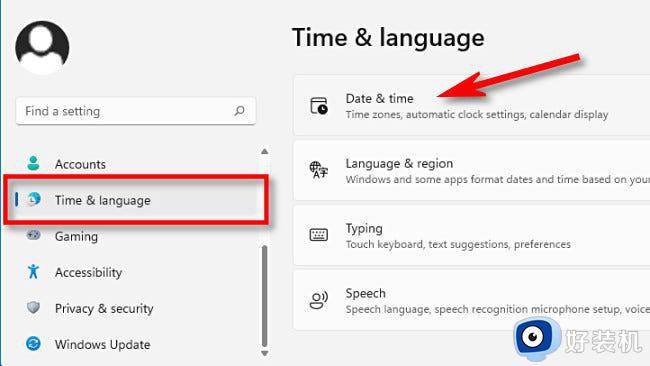
在日期和时间设置中,将“自动设置时间”旁边的开关设置为“开”。
然后使用标有“时区”的下拉菜单确保您的时区设置为正确的值。
之后,向下滚动到“其他设置”部分,然后单击“立即同步”。这将强制您的Windows11PC更新其日期和时间以匹配Windows时间服务器。
日期和时间将自动设置。关闭设置,一切就绪。
关于win11系统日期时间的设置方法就给大家讲述到这里了,有相同需要的用户们可以学习上面的方法来进行操作就可以了,希望帮助到大家。
win11系统日期时间的设置方法 win11怎么调整日期和时间相关教程
- win11怎么调时间和日期 win11如何设置时间与日期
- win11怎么设置星期几日期 win11如何设置电脑时间星期显示
- win11修改日期时间的方法 win11怎么修改日期和时间
- windows11怎么改日期格式 win11调整日期格式的方法
- win11不显示时间和日期怎么回事 win11不显示时间和日期的两种解决方法
- win11日期和时间在哪里设置 让win11显示日期和时间的方法
- win11时间显示星期几设置方法 win11系统怎么显示星期几
- win11怎么设置自动更新时间 如何开启win11自动更新时间
- win11显示星期几怎么设置 win11如何显示星期几
- win11怎么显示时间的秒数 win11电脑怎么把时间秒数也弄出来
- win11家庭版右键怎么直接打开所有选项的方法 win11家庭版右键如何显示所有选项
- win11家庭版右键没有bitlocker怎么办 win11家庭版找不到bitlocker如何处理
- win11家庭版任务栏怎么透明 win11家庭版任务栏设置成透明的步骤
- win11家庭版无法访问u盘怎么回事 win11家庭版u盘拒绝访问怎么解决
- win11自动输入密码登录设置方法 win11怎样设置开机自动输入密登陆
- win11界面乱跳怎么办 win11界面跳屏如何处理
热门推荐
win11教程推荐
- 1 win11安装ie浏览器的方法 win11如何安装IE浏览器
- 2 win11截图怎么操作 win11截图的几种方法
- 3 win11桌面字体颜色怎么改 win11如何更换字体颜色
- 4 电脑怎么取消更新win11系统 电脑如何取消更新系统win11
- 5 win10鼠标光标不见了怎么找回 win10鼠标光标不见了的解决方法
- 6 win11找不到用户组怎么办 win11电脑里找不到用户和组处理方法
- 7 更新win11系统后进不了桌面怎么办 win11更新后进不去系统处理方法
- 8 win11桌面刷新不流畅解决方法 win11桌面刷新很卡怎么办
- 9 win11更改为管理员账户的步骤 win11怎么切换为管理员
- 10 win11桌面卡顿掉帧怎么办 win11桌面卡住不动解决方法
